- 1. Enregistrer l'écran avec le son et la webcam
- 2. Enregistrer l'écran des appareils iOS sur l'ordinateur
- 3. Créer facilement des vidéos professionnelle avec des outils d'IA, des effets et d'autres ressources créatives
- 4. Utilisez la puissance de l'IA pour améliorer la qualité de la voix, réduire les bruits de fond
- 5. Outils IA puissantes : générateur de miniature, générateur de clip, changeur de voix, texte en voix ou voix en texte, etc.

Comment enregistrer une réunion Zoom sans autorisation ?
Dans notre flux de travail de la période post-pandémie, Zoom s'est taillé une place de choix, et ce grâce à l'évolution des emplois vers le "travail à domicile". Les réunions sont désormais virtuelles, et les applications de vidéoconférence offrent des possibilités à cet égard. Les réunions professionnelles ne sont pas les seules concernées, ces applications sont également utilisées par les écoles et les universités pour dispenser leurs cours en ligne.
Ces sessions sont généralement enregistrées par l'hôte, et si ce n'est pas le cas, vous devrez demander à l'hôte son autorisation pour pouvoir enregistrer la session. Pour ceux qui veulent enregistrer une réunion Zoom sans permission, nous avons compilé pour vous un guide simple et facile.
Cependant, il vous suffira de demander à l'hôte si vous souhaitez bénéficier de la fonctionnalité d'enregistrement intégrée à l'application. Certaines applications sont dotées de fonctionnalités avancées. La disposition intuitive du tableau de bord permettra aux utilisateurs de s'approprier toutes ces fonctionnalités sans la moindre difficulté.
Comment installer Zoom et démarrer une réunion
Avant de passer au guide qui explique comment enregistrer une session Zoom sans solliciter la permission de l'hôte, il convient tout d'abord de savoir comment installer et utiliser cette application de vidéoconférence sur votre appareil.
Lancez un navigateur de votre choix et recherchez le mot clé Télécharger Zoom sur votre moteur de recherche préféré.
Cliquez sur le lien avec l'adresse zoom.us/download. Lorsque la page s'ouvrira, elle vous invitera à autoriser/refuser les préférences en matière de cookies. Cliquez sur Accepter & Continuer pour que le processus se déroule comme prévu.

Vous verrez alors apparaître le bouton Télécharger pour le client de réunion. En appuyant sur ce bouton, le fichier d'installation sera téléchargé sur votre ordinateur.
Lancez le fichier de configuration pour finaliser l'installation. La première chose qu'il fera sera de vous demander la permission d'effectuer des changements sur le disque dur. Cliquez sur Oui. Patientez quelques instants pour que l'installation se termine, et voilà ! C'est fait.

Pour tirer le meilleur parti de votre client Zoom, nous vous recommandons vivement d'enregistrer votre compte. Cela vous évitera de devoir saisir des informations de base à chaque fois que vous voudrez rejoindre une réunion.
Comment démarrer une réunion Zoom ?
Si vous souhaitez participer, il vous suffit d'appuyer sur le bouton "Rejoindre une réunion" et de saisir les détails de la réunion à laquelle vous êtes invité. Une fois ces informations saisies, l'hôte sera invité à vous admettre.
Cependant, si vous êtes l'hôte, vous devrez créer l'identifiant de la réunion et laisser entrer tous les participants. Voici les étapes à suivre pour démarrer une réunion Zoom.
Lancez l'application Zoom, et si vous vous y êtes déjà connecté, vous serez accueilli par un tableau de bord qui vous proposera un certain nombre d'options.

Dans le menu principal, vous devrez cliquer sur le menu déroulant que vous obtiendrez juste à côté de la Nouvelle réunion. Vous verrez alors deux cases à cocher.
- Démarrez la réunion avec la vidéo allumée.
- Créer une réunion/session avec le PMI qui vous a été attribué au moment de l'installation.
Une fois les préférences définies, vous devrez fermer le menu déroulant et cliquer sur le bouton Programmer.
Planification d'une réunion :
Comme vous allez cliquer sur le bouton de programmation, il vous sera demandé de définir la date et l'heure de la réunion.
La boîte de dialogue vous proposera également de définir la durée de la réunion.
Juste en dessous, vous aurez l'option de création de la réunion avec le PMI, ou vous pouvez opter pour un nouvel identifiant de réunion généré automatiquement à chaque fois.
Comment enregistrer un zoom sans permission sur un ordinateur
Il se peut que vous ayez besoin d'enregistrer une réunion et qu'il ne soit pas approprié de demander la permission à l'hôte. Nous sommes là pour vous faciliter la tâche, et dans cette section, nous vous proposons toutes les réponses à la question " comment enregistrer une réunion zoom sans permission ? ". L'application dont vous aurez besoin pour tout mettre en œuvre est Wondershare DemoCreator. Cet outil de streaming et d'enregistrement vous offrira une pléthore de fonctionnalités qui vous faciliteront l'enregistrement de la vidéo.
Vous devrez télécharger l'application DemoCreator depuis son site web et vous assurer que vous sélectionnez les bonnes spécifications.
 Téléchargement sécurisé
Téléchargement sécurisé Téléchargement sécurisé
Téléchargement sécuriséLorsque vous cliquerez sur le bouton Télécharger, le téléchargement commencera instantanément et le fichier d'installation sera téléchargé sur votre disque dur.
Ouvrez le fichier .exe et suivez les instructions à l'écran pour terminer l'installation. Une fois terminée, l'installation vous accueillera avec un tableau de bord compact.

Lorsque vous appuyez sur le bouton Capturer pour enregistrer une nouvelle réunion, vous accédez à un nouveau tableau de bord offrant davantage de fonctionnalités. Sur le devant, vous pourrez sélectionner la zone que vous souhaitez enregistrer. Juste en dessous, vous aurez la case à cocher pour activer l'outil stylo sur l'écran. Il vous aidera à faire toutes les annotations dont vous pourriez avoir besoin au cours de l'enregistrement.

Sur la gauche, vous trouverez les paramètres relatifs au micro, à la webcam et aux sons du système. Le tableau de bord vous permettra d'activer le micro afin d'ajouter une vidéo de caméra faciale à la session enregistrée.

Une fois tous les paramètres définis, il est temps de lancer la réunion et d'appuyer sur le bouton Enregistrer. Vous pouvez également utiliser les touches de raccourci pour démarrer et mettre fin à l'enregistrement. Dans ce cas, les touches F10 et F9 seront utilisées, respectivement.
Enregistrer une session Zoom avec son application de bureau
Si vous ne souhaitez pas recourir à une application tierce pour enregistrer la session, vous pouvez le faire de manière autonome. Comme ces réunions virtuelles sont maintenant devenues une activité incontournable, les développeurs doivent s'assurer que cette fonctionnalité est incluse dans le programme d'installation. Cette section du guide présente les étapes à suivre pour commencer à enregistrer une réunion Zoom via son application de bureau. Cependant, vous devez savoir que cette méthode ne répondra pas à votre question "comment enregistrer une réunion Zoom sans autorisation ?".
L'enregistrement en mode natif vous obligera à demander des autorisations et, en outre, il signalera à tous les participants que la session est enregistrée.
Une fois que la réunion a commencé et que tous les participants sont présents, vous pouvez appuyer sur le bouton d'enregistrement afin de pouvoir utiliser la session comme une référence ultérieure.
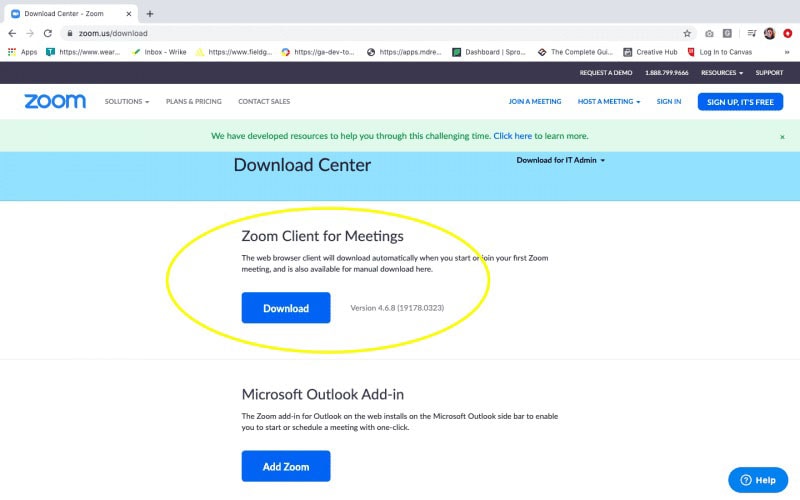
Dans le centre de contrôle, vous disposez d'un certain nombre d'options. À droite du bouton Partager l'écran, vous trouverez un bouton Enregistrer.
Cependant, pour un participant, l'enregistrement ne se fera pas en un seul clic. Il lui faudra d'abord obtenir l'autorisation de l'hôte.
Ce que vous pouvez faire, c'est envoyer un message à ce moment-là (privé ou public) pour demander à l'hôte de vous accorder la permission. Du côté de l'hôte, une fois qu'il aura reconnu que vous voulez l'autorisation d'enregistrer, il devra placer le pointeur sur votre nom.
Cliquez sur Plus, puis sur le bouton Autoriser l'enregistrement.
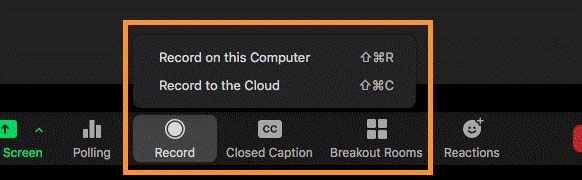
Lorsque le participant commence à enregistrer la réunion, l'hôte sera affiché avec cette indication juste à côté du nom du participant.
FAQ connexes
Où sont sauvegardés les enregistrements ?
Une fois la réunion terminée et la session enregistrée, il est évident que vous allez essayer de trouver l'emplacement de l'enregistrement. Les enregistrements seront sauvegardés dans le dossier Documents de l'ordinateur. Toutefois, si vous avez opté pour le stockage en cloud, vous devrez vous connecter au compte Zoom sur le portail web.
Les enregistrements incluent-ils mon écran partagé ?
Bien entendu, l'intégralité de la session de réunion, qu'il s'agisse d'une présentation, d'une conférence, d'une démonstration, etc. sera enregistrée. De plus, en fonction de votre connexion Internet, il se peut que la vidéo ne soit pas enregistrée de façon claire et nette. Veillez également à ce que vous soyez clairement audible afin que l'enregistrement ne devienne pas un casse-tête lorsque vous y faites référence.
Que faire si ma caméra ne fonctionne pas ?
La première chose à faire si votre webcam ou votre micro est endommagé est de vérifier si une autre application ne fait pas appel à ces fonctionnalités. Une fois cette vérification effectuée, redémarrez votre ordinateur et il est fort probable que le problème sera désormais résolu.
Où puis-je obtenir le lien d'invitation ?
Une fois que vous avez créé une réunion et que vous l'avez programmée à un moment opportun, il est temps d'envoyer l'invitation aux participants. Vous obtiendrez le bouton Inviter. En appuyant dessus, vous obtiendrez le bouton Copier le lien d'invitation. Vous pouvez ensuite envoyer ces coordonnées à n'importe qui par message texte ou par e-mail.
Les applications de vidéoconférence ne sont rien de moins que des solutions de sauvetage, et il importe que vous en connaissiez les fonctionnalités de base. Comme le flux de travail s'est maintenant complètement déplacé en ligne, il est essentiel pour vous de disposer de quelques outils logiciels prêts à l'emploi. Nous espérons que ce guide élaboré saura vous aider à répondre à toutes les questions autour de comment enregistrer Zoom sans permission. L'interface proposée par DemoCreator est également très intuitive et peut être manipulée sans difficulté ni recours à une aide professionnelle.

![Top 10 des logiciels de studio d'enregistrement gratuits [Mise à jour 2025]](https://images.wondershare.com/democreator/thumbnail/edit-videos-on-windows.jpg)


